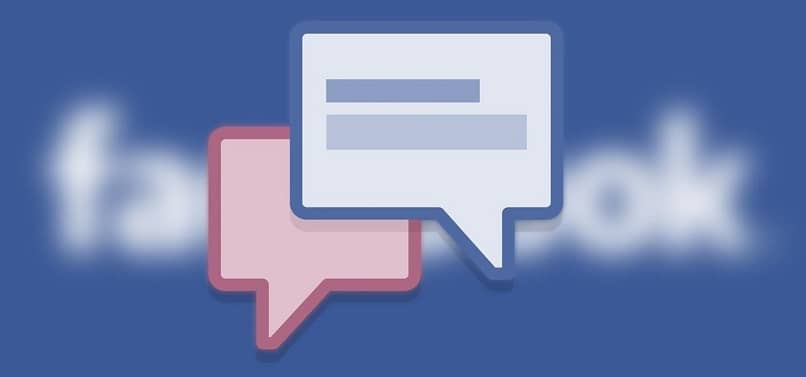
vi har alle vært gjennom mer enn en gang at vi har angret på noe vi har sendt. I dag skal vi forklare hvordan du sletter Mine Facebook Messenger samtaler. Med en av de nye oppdateringene er det mulig å slette en melding som du har sendt til alle medlemmene av chatten, så lenge det ikke har vært mer enn ti minutter siden du sendte den.
hvis dette ikke er tilfelle, kan du slette en melding, men bare for deg. Det vil si at den andre personen vil fortsette å ha den samme samtalen uansett om du sletter alle deler av det i kontoen din.
![]()
slik sletter du samtaler I Facebook Messenger i bare noen få trinn
hvis du vil slette meldingene Dine Fra Facebook Messenger på tradisjonell måte og uten bruk av andre programmer, bør du vite at det bare er mulig å slette en samtale samtidig. Facebook Messenger du kan gjøre dette fra datamaskinen din ved å gå Til Facebook-nettstedet eller ved å logge Inn På Facebook Messenger-appen fra en mobil enhet.
for å gjøre dette fra nettleseren din, logg Inn På Facebook og logg inn. Gå til Diskusjonsforumet. Du har denne knappen øverst på den blå skjermen. Klikk på den for å se listen over samtaler.
hvis det er en nylig chat, vil du kunne se det uten problem. Hvis du vil slette en eldre samtale, klikker du på «Vis alle I Messenger». Dette vil lede deg til en fane med alle samtalene dine.
hvis du vil slette en hel samtale, flytter du over den og klikker På «Innstillinger». I den nye menyen som åpnet, velg «Slett». Hvis du vil slette noen meldinger fra chatten i stedet, logger du på. Plasser deg selv på meldingen, klikk på de tre prikkene og klikk deretter «Slett».
hvis det ikke har gått mer enn ti minutter siden du sendte meldingen, har du muligheten Til å «Slett for alle» og «Slett for meg».
hvis Du vil slette Facebook Messenger-samtalene dine fra enheten, går du til appen. Finn chatten du vil slette. Du kan skrive inn personens brukernavn i søkefeltet øverst på skjermen.
hvis du vil slette en samtale helt, plasser deg selv på den og hold den for å se alternativene eller sveip til venstre og trykk på papirkurven for å slette den.
hvis du vil slette en del av chatten, skriver du den inn og holder inne meldingen du vil slette for å se alternativene. Der velger du «Slett». Hvis det ikke har vært mer enn ti minutter, kan du slette det for alle eller bare for deg selv.facebook tick facebook tick godkjent grønn
slik sletter du alle mine samtaler Fra Facebook Messenger enkelt og raskt
for å slette alle samtaler på en enkel og rask måte Fra Facebook Messenger samtidig trenger du hjelp av en utvidelse. Det kan bare gjøres fra en datamaskin ved hjelp av nettleseren.
for å komme i gang, logg inn i nettleseren din og se etter Utvidelsen Facebook-Delete All Messages. Du kan laste den ned fra Nettbutikken. Du må legge den til i nettleseren din, trykke på den blå knappen for å laste den ned.
logg Deretter På Facebook fra nettet og logg inn. klikk på chatboblen øverst på skjermen. Trykk på «Vis alle meldinger». Du kan se dette under samtalelisten. Klikk på den for å få tilgang til alle meldingene dine.
for å slette alle meldingene dine, klikk på utvidelsen ved siden av adressefeltet og klikk deretter På «Åpne meldingene dine» i popup-boksen. Du vil ha en tekstboks der det advarer deg om at meldingene du sletter vil gjøre det permanent og forklarer hvordan sletteprosessen er.
hvis du er enig med advarslene, trykk på»Start Slette». Det er en grønn knapp øverst i tekstboksen. Endelig bekreft denne handlingen ved å klikke «OK». Hvis du ser noen meldinger igjen i chatter, oppdatere siden før du gjentar prosessen.